电脑鼠标指针显示位置与实际指向位置不符合的解决方法
来源:U大侠 时间:2018-02-27 浏览:2104
有用户在使用鼠标的时候发现,鼠标指针的位置和实际指向的位置并不一样,这是怎么回事呢?鼠标指针的显示位置与鼠标指向的实际位置有差距,是鼠标坏了吗?如何解决这个问题?下面请看具体解决方法。
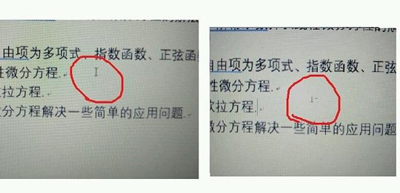
解决方法:
1、点击左下角的“开始”按钮打开“开始”菜单,选择“控制面板”;
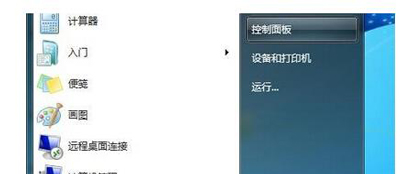
2、把“查看方式”修改为“大图标”或者“小图标”,打开“鼠标”选项,如图所示;

3、进入鼠标属性后点击切换到“指针选项”选项卡,把“提高指针精确度”选项前面的勾取消,点击确定。
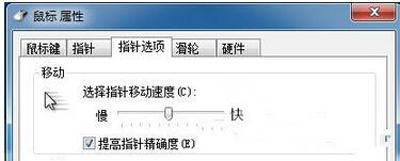
电脑鼠标相关教程推荐:
更多精彩内容,请关注U大侠官网或者关注U大侠官方微信公众号(搜索“U大侠”,或者扫描下方二维码即可)。

U大侠微信公众号
有问题的小伙伴们也可以加入U大侠官方Q群(129073998),U大侠以及众多电脑大神将为大家一一解答。
相关文章
-
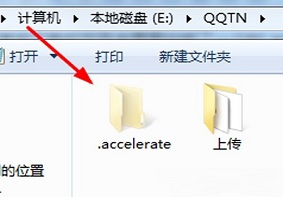
-
电脑当中的.accelerate是什么文件夹?是否可以删除?
2020-05-29 725
-

-
电脑无法安装.net framework提示错误代码0xc8000222怎么办
2018-05-30 447
-

-
电脑显示“Missing operating system”错误的解决方法
2015-04-14 6335
-
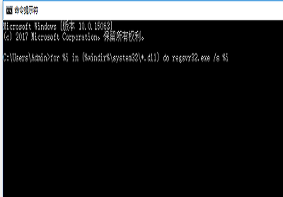
-
电脑中应用程序被打开时提示0xc0000005错误代...
2019-08-26 3468
-
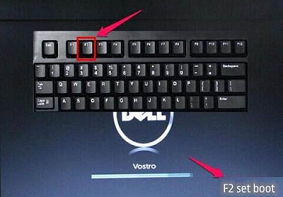
-
重装系统后电脑开机遇到0xc000007b蓝屏代码怎么办?
2019-08-15 2116
-

-
电脑使用360软件提示签名损坏或无效的解决方法
2018-04-02 1051
-

-
笔记本电脑使用360免费WiFi出现蓝屏故障解决方法
2016-01-18 2455
-

-
电脑360云盘无法删除怎么办 360云盘的卸载方法
2019-01-11 901
-

-
360升级windows10?360检测电脑能否升级win10系统技巧
2016-10-12 1181
-

-
电脑系统无法正常安装360安全卫士的解决方法
2018-12-07 10291
